In deze handleiding laat ik je zien hoe je in Adobe After Effects een individueel scherm voor een 3D-telefoon kunt maken. Je leert hoe je een schermopname importeert, aanpast en visueel verfijnt om een realistische indruk te creëren. Aan het einde van deze handleiding ben je in staat om het scherm van jouw telefoon op maat te maken.
Belangrijkste inzichten
- Je kunt schermopnames importeren en deze aanpassen in de frontcompositie van de telefoon.
- Met de juiste tools in After Effects ontwerp je een realistisch en aantrekkelijk telefoonscherm.
- Er zijn vele creatieve mogelijkheden om jouw individuele scherm vorm te geven.
Stap-voor-stap Handleiding
1. Frontcompositie openen
Open eerst in After Effects de frontcompositie van jouw 3D-telefoon. Dit is het gebied waar je de vooraanzicht van jouw telefoon kunt vormgeven.
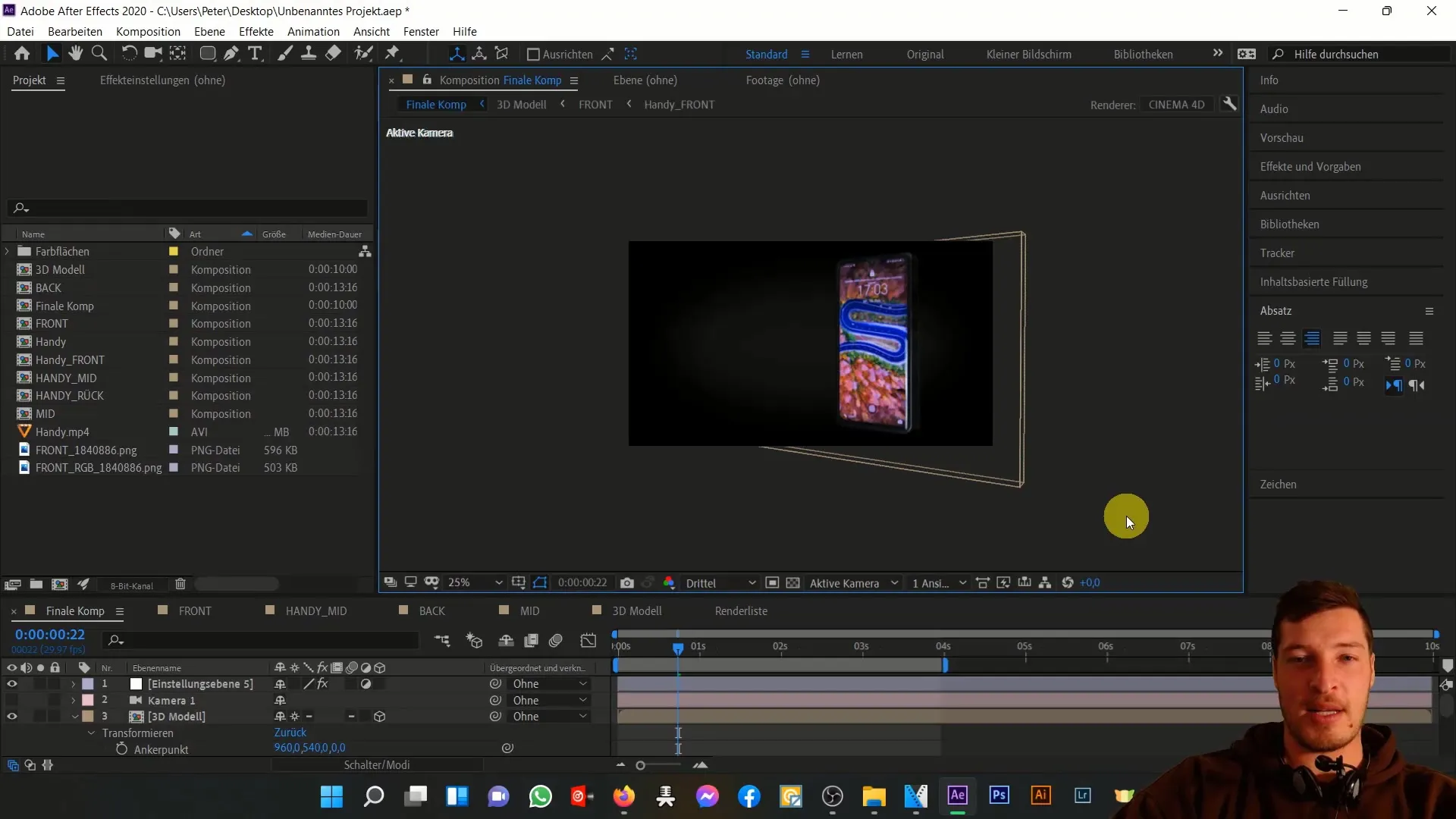
2. Schermopname importeren
Importeer nu een schermopname om deze te gebruiken als scherm voor jouw telefoon. Klik op "Bestand" en selecteer het bijbehorende MP4-bestand, bijvoorbeeld een schermopname van jouw telefoon. Er zijn veel gratis apps waarmee je dergelijke opnames kunt maken.
3. Schermopname naar compositie slepen
Sleep het geïmporteerde MP4-bestand naar jouw frontcompositie. Je zult merken dat dit bestand aanvankelijk niet de juiste grootte heeft en mogelijk erg groot lijkt.
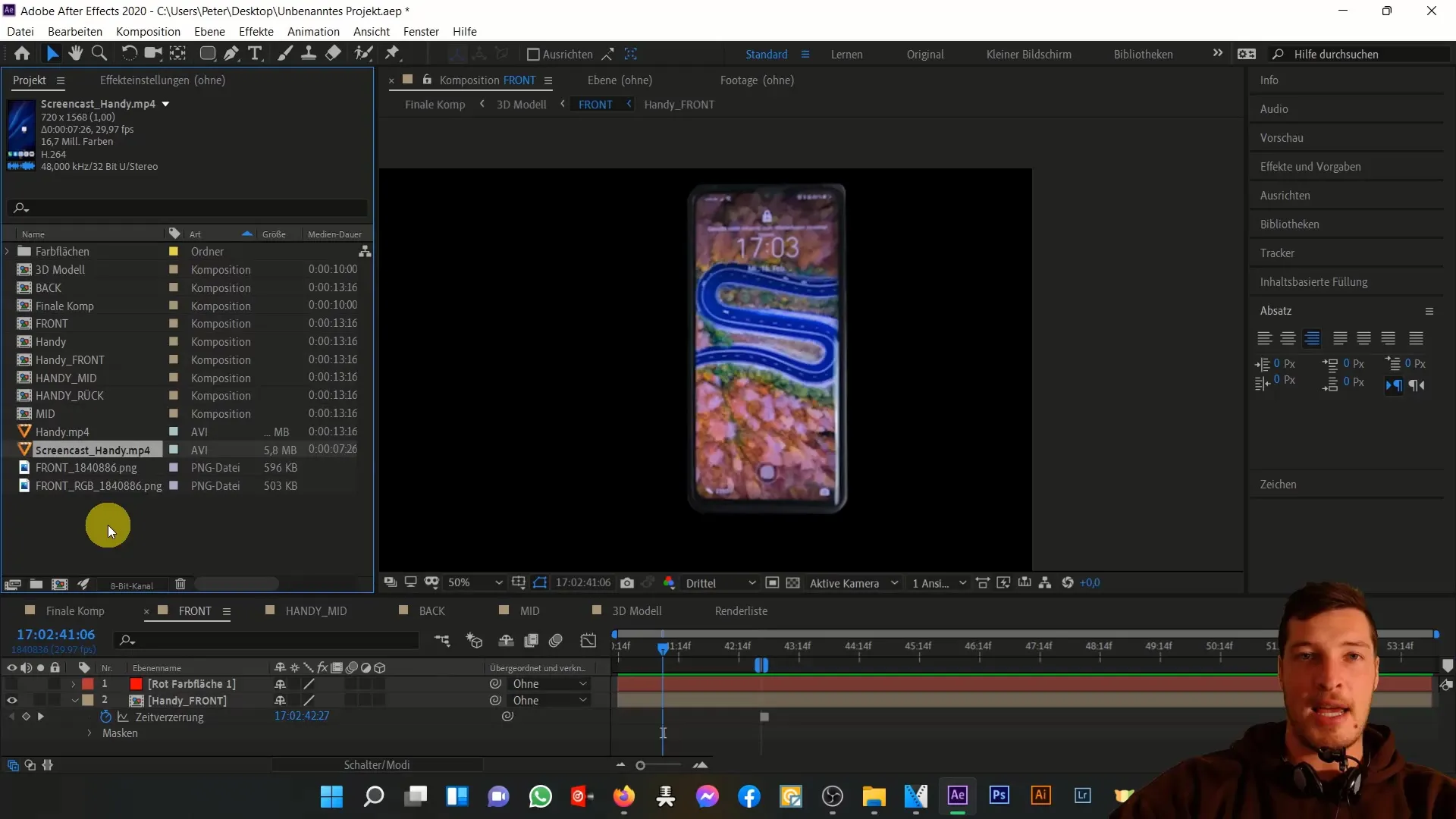
4. Grootte aanpassen
Om de grootte van de schermopname aan te passen, druk op "S" op je toetsenbord om de schalingsopties te openen. Verminder de grootte van de afbeelding door de schalingswaarde vervolgens aan te passen. Een waarde van ongeveer 52% kan hier geschikt zijn.
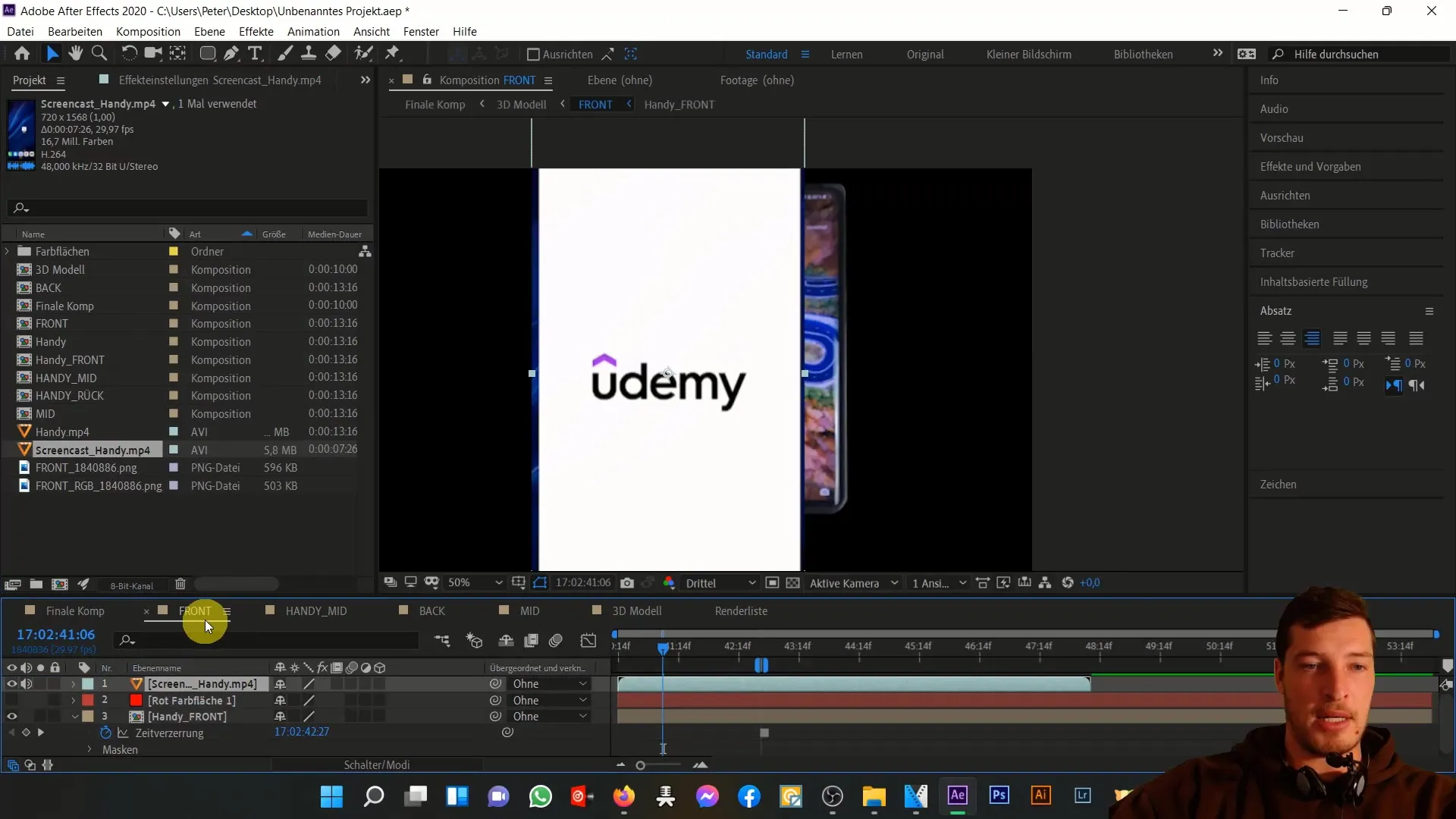
5. Positionering van het scherm
Positioneer jouw scherm zo dat het goed zichtbaar en gecentreerd op de telefoon ligt. Gebruik hiervoor de pijltjestoetsen om de justering nauwkeurig vorm te geven.
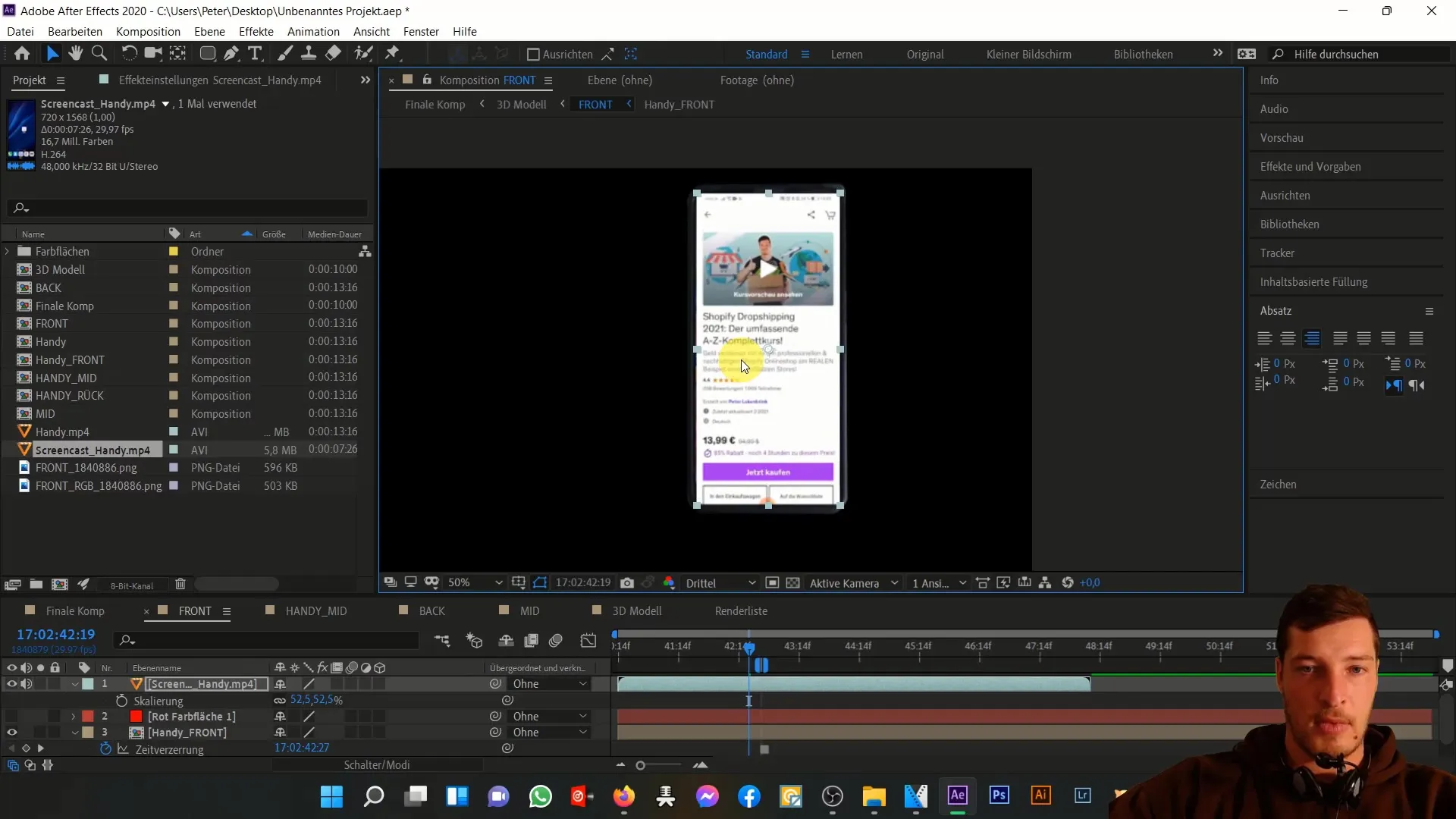
6. Afronden van de hoeken
Om de hoeken van jouw scherm af te ronden, gebruik je de afgerond rechthoek gereedschap. Houd de linkermuisknop ingedrukt, trek de rechthoek en laat dan de muisknop los. Zorg ervoor dat de afronding er realistisch uitziet en bij het design van de telefoon past.
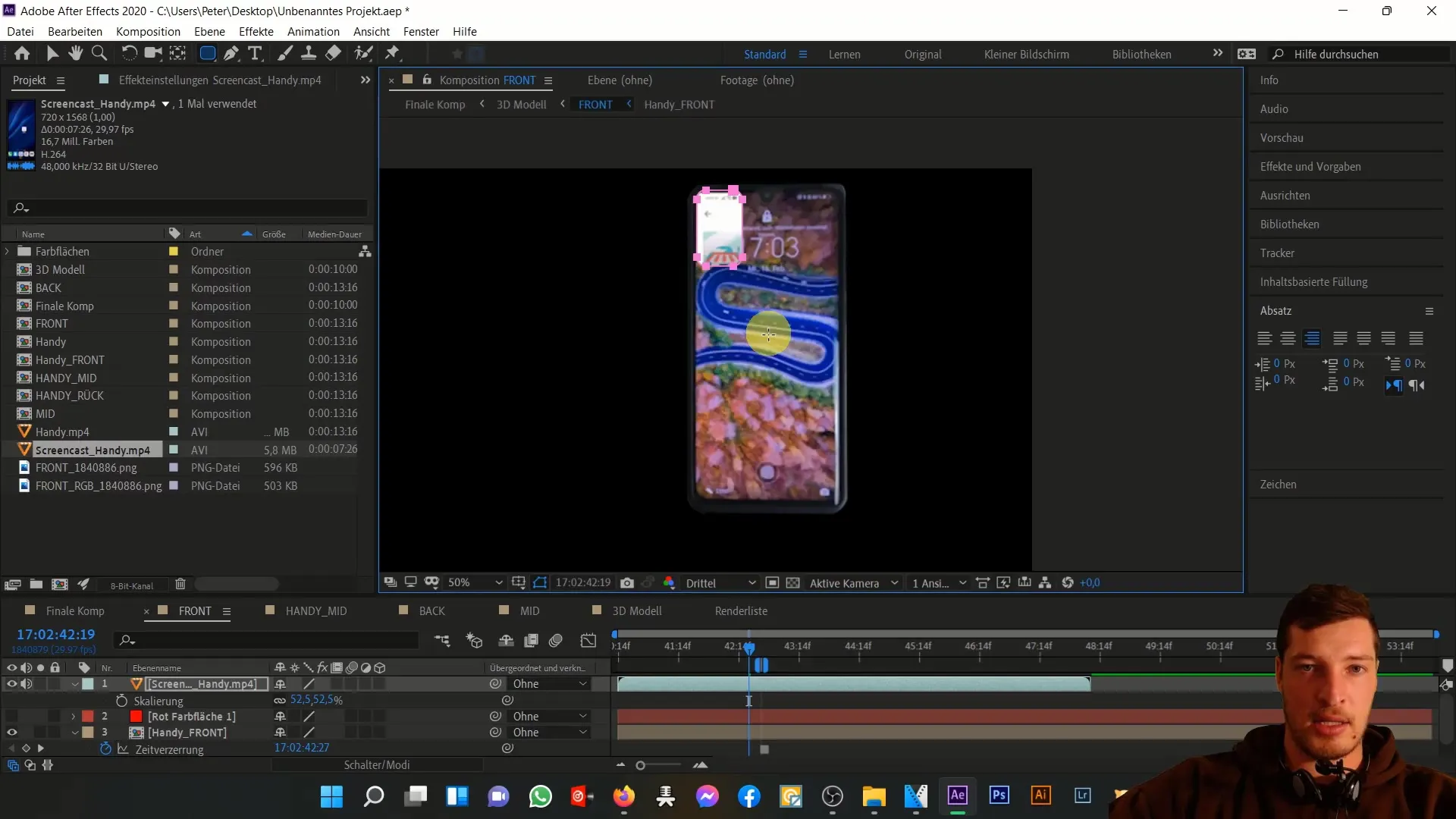
7. Kleuren aanpassen
Om jouw scherm beter aan te passen aan het telefoonoppervlak, ga naar effecten en kies "Kleurinstellingen". Hier kun je de helderheid, verzadiging en het contrast aanpassen om een natuurlijkere integratie te bereiken.
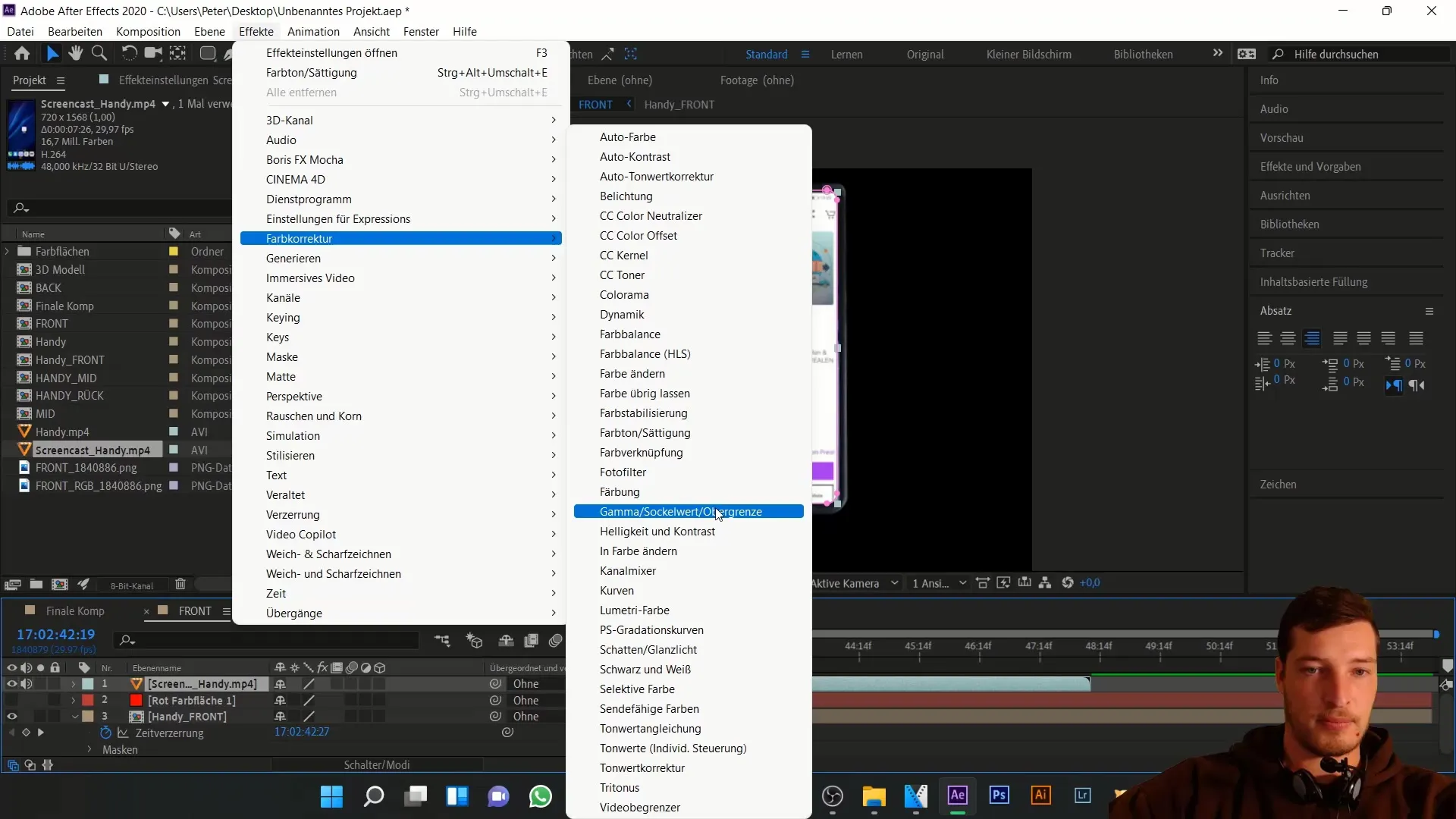
8. Finetuning
Voer indien nodig verdere aanpassingen uit om het scherm optimaal aan te passen aan de telefoon. Je kunt bijvoorbeeld spiegeleffecten toevoegen om de indruk te versterken dat het scherm deel uitmaakt van de telefoon.
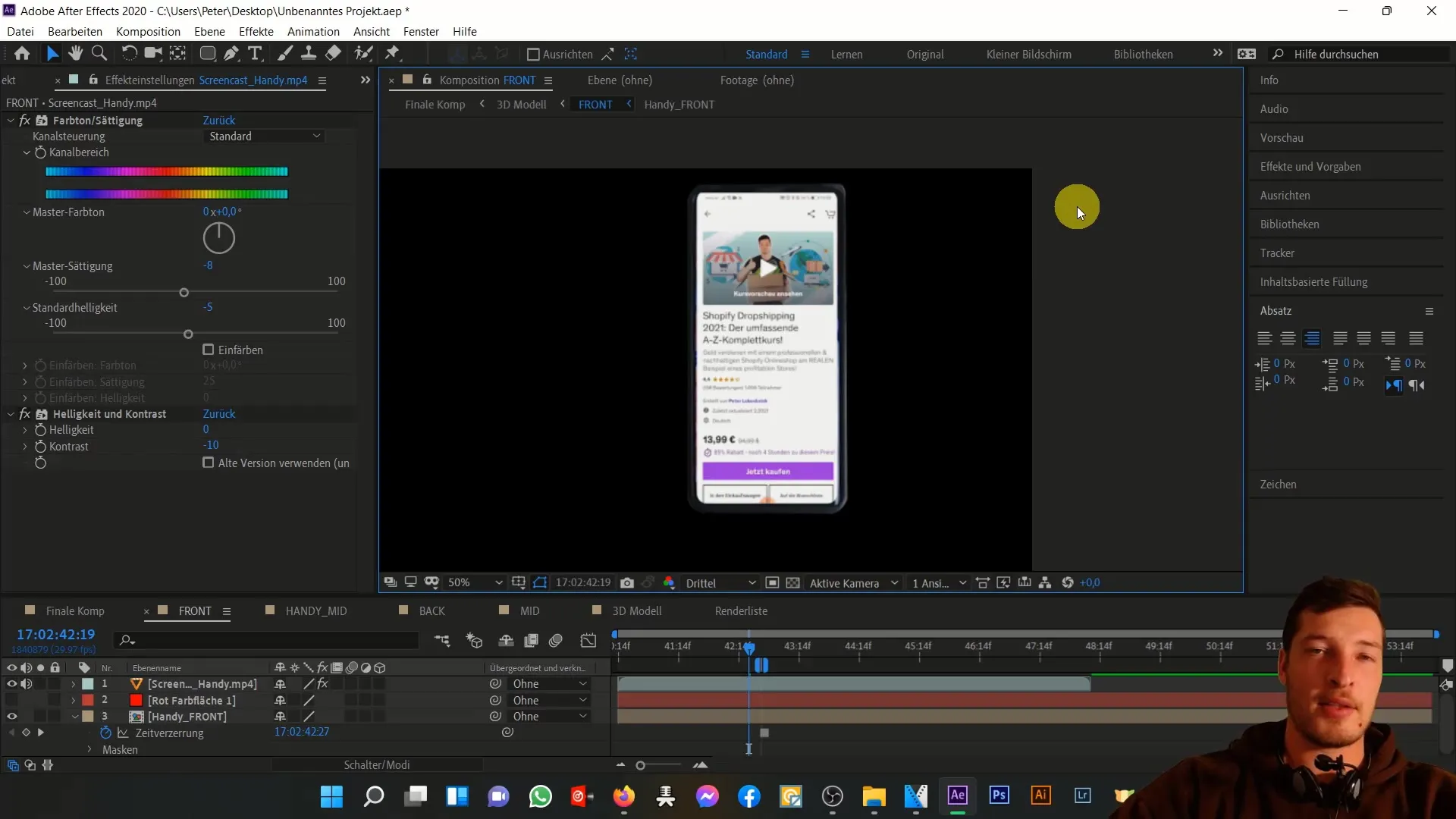
9. Terugkeren naar de definitieve compositie
Als je tevreden bent met je aanpassingen, ga terug naar de definitieve compositie. Hier kun je controleren of jouw individueel vormgegeven scherm goed bij de 3D-telefoon past.
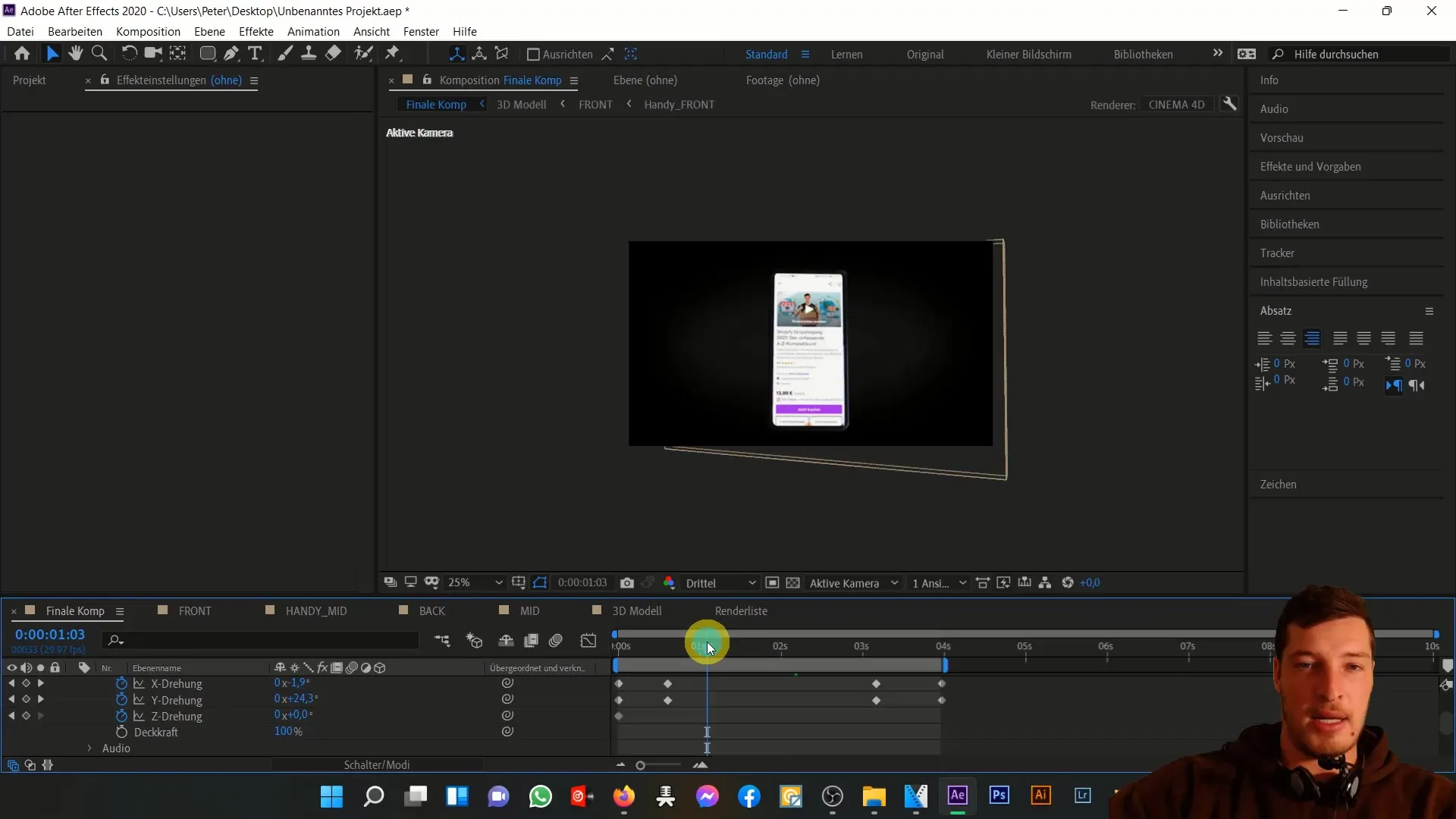
10. Teksten toevoegen
Als je ook tekst wilt toevoegen, kun je dat doen. Plaats de gewenste tekst in de frontcompositie en richt deze uit op jouw telefoon. Hierdoor wordt de compositie interactiever en interessanter.
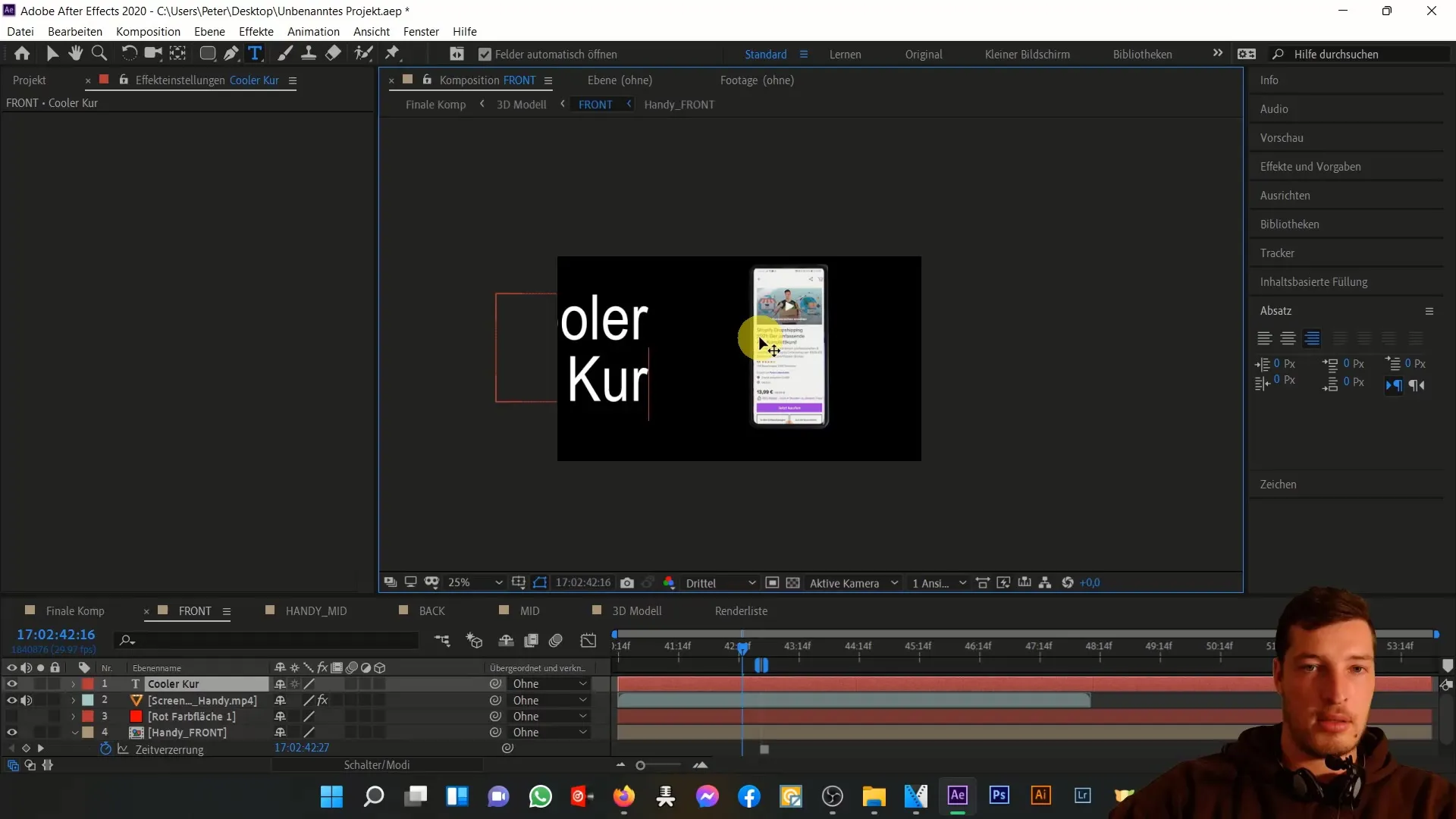
Samenvatting
In deze handleiding heb je geleerd hoe je het scherm van een 3D-telefoon in After Effects individueel kunt aanpassen. Van het importeren van het schermopname tot de laatste aanpassingen, heb je alle stappen doorlopen om een aantrekkelijk resultaat te behalen. Je kunt nu experimenteren met verschillende mogelijkheden om je projecten verder te verbeteren.
Veelgestelde vragen
Wat heb ik nodig om een individuele telefoonscherm te maken?Om een individueel telefoonscherm te maken, heb je Adobe After Effects, een schermopname en basiskennis van de software nodig.
Hoe importeer ik een schermopname?Klik op "Bestand" en kies "Importeren" om het MP4-bestand te selecteren en toe te voegen aan de compositie.
Kan ik de kleuren van het scherm aanpassen?Ja, je kunt de kleuren aanpassen via de "Kleurinstellingen" in de effecten.
Hoe voeg ik tekst toe aan de compositie?Je kunt de teksttool in After Effects gebruiken om de gewenste tekst in de voorcompositie te integreren.
Kan ik ook andere afbeeldingen toevoegen?Ja, je kunt andere afbeeldingen of effecten gebruiken om je compositie te verrijken.


